- 10月
- 2025年11月


2021.11.30
出会いは運命ではなく必然である!!! (絶叫)
時に天使は私の前に姿を現し喜びを与えたもう…この世にこんなに美しいものが人知を超えずに存在するわけがないんだってアーメン…
なんだ、ただの天使でしたか(錯乱)
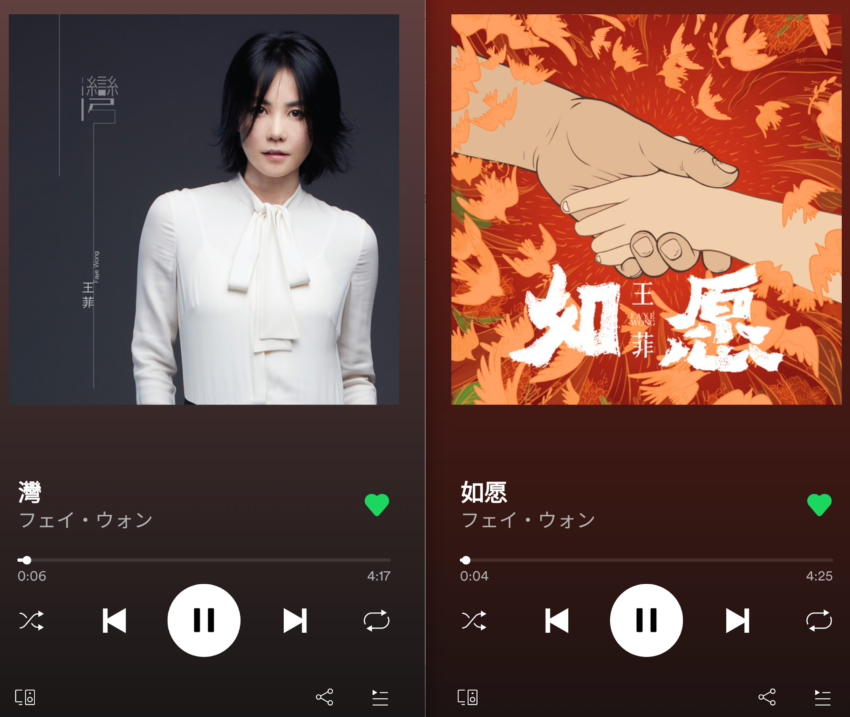
ということで、デ、出ました! 王菲の新曲の配信がいつのまにか始まっています。やっぱり新曲が出るって最高ですね。YoutubeでMVも観ることができるのですが、もうほんとヤバくて(私の頭が)MVを再生した瞬間に思わず、
「ほほっほわっっっっ」
って気持ち悪い声出ちゃいました。あ、どうもフェイです。
先日、私のスマートフォンのOSをAndroid 11からAndroid 12へアップデートしました。見た目(スタイル)がガラッと変わったため、なかなか慣れない部分もありつつ快適に使っていたのですが、あまりに便利すぎる機能が追加されていたので、本当は教えたくないですがネタがないので仕方なく皆さまに共有しておきたいと思います。Android 12の機能といいつつ、もしかするとPixelシリーズ端末だけの機能かもしれません(そうだったらごめんなさい)。
今回ご紹介するのは、下記2つの神機能です。
- 通常では保存できない画像を保存する
- 文字のコピーができないWebページやアプリから文字をコピーする
InstagramなどのSNSを利用中に、画像を保存したいと思うことってありますよね。現状、Instagramに投稿された画像を保存するためにはツールを利用したりWebサイトのサービスを利用したりする必要がありますが、Android 12なら指先ひとつでダウン(ロード)です。
【通常では保存できない画像を保存する方法】
1.保存したい画像が画面上に表示された状態にする

2.画面の一番下から上方向へ向けてスワイプし、起動中のアプリ一覧の画面にします(ジェスチャーナビゲーションの場合)
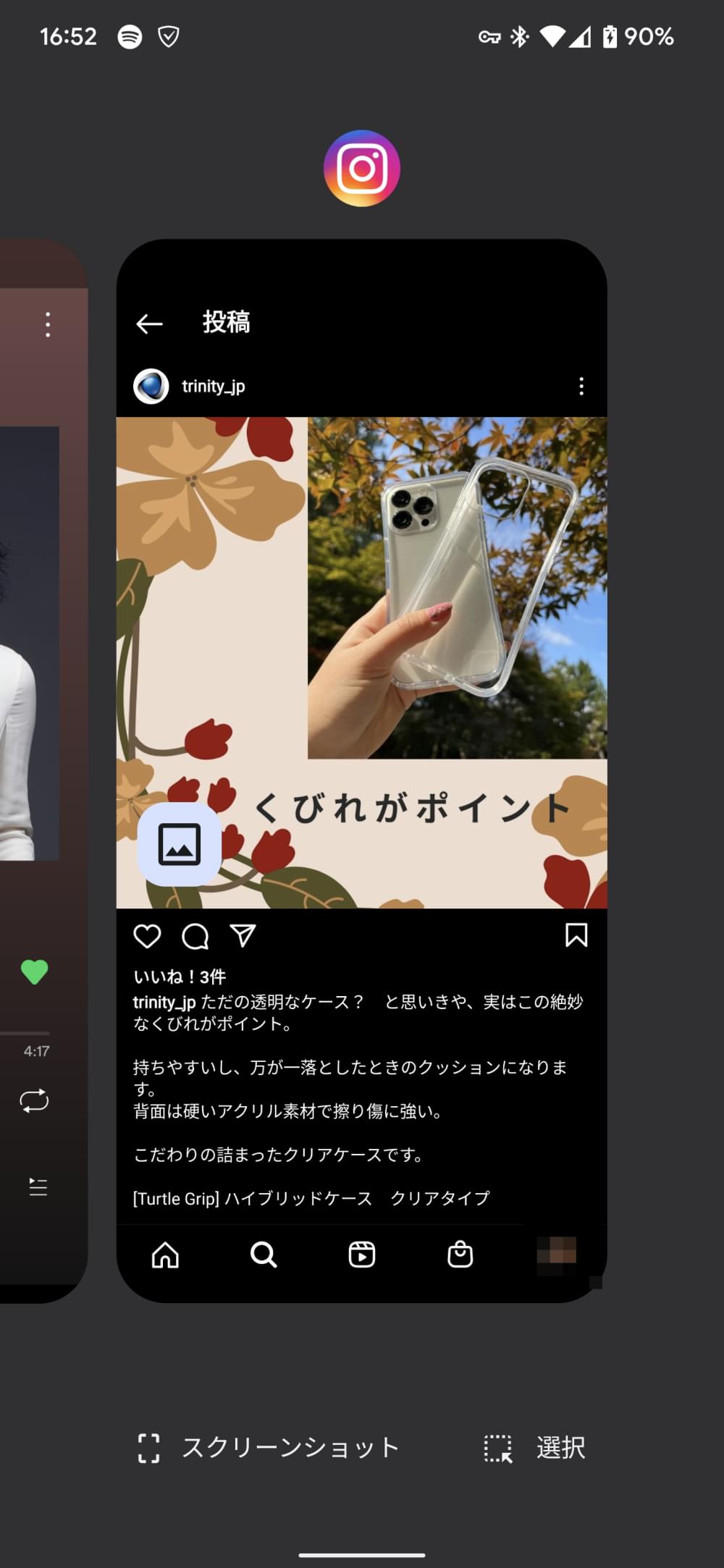
3.赤丸部分のアイコンをタップ(アイコンが出ていない場合は画像をロングタップ(長押し)してください)
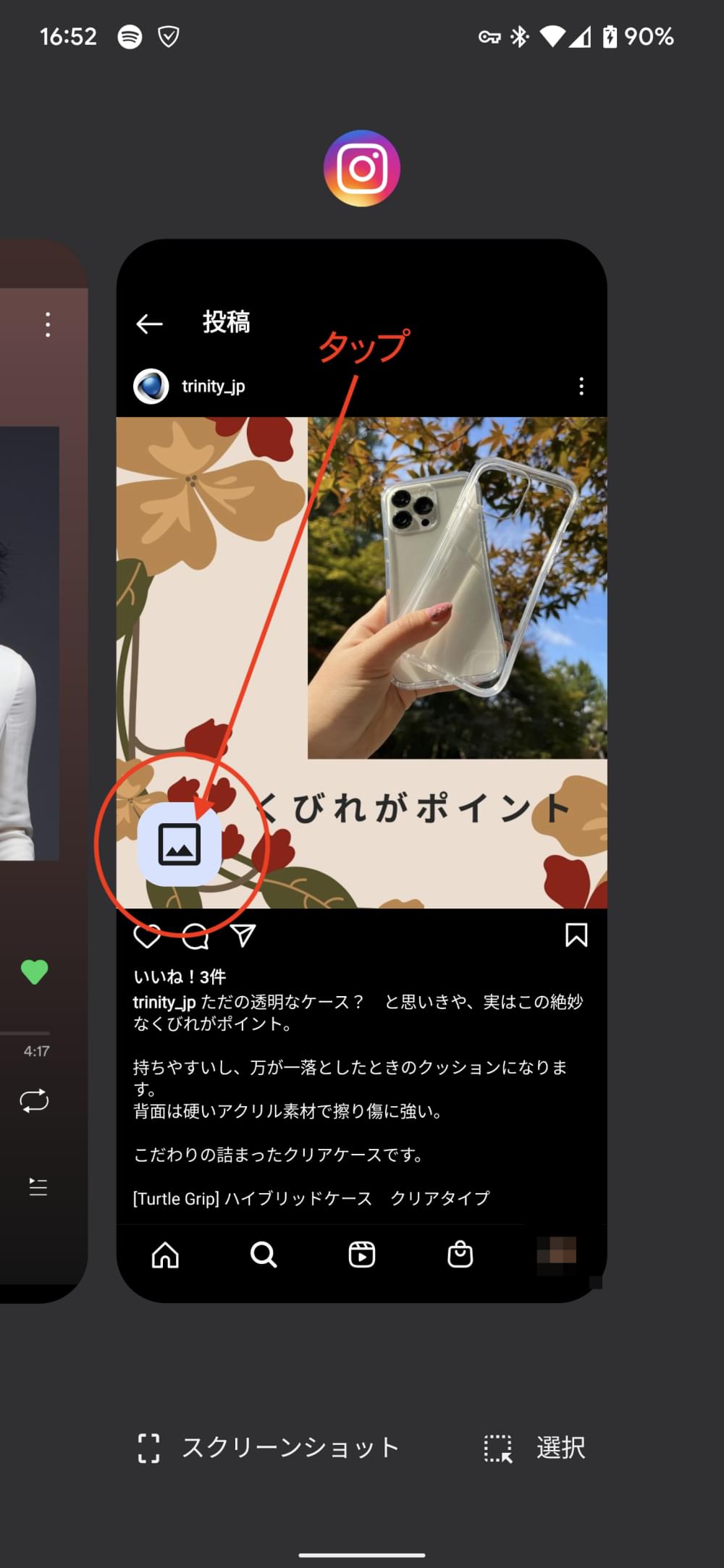
4.赤丸部分の「保存」をタップ
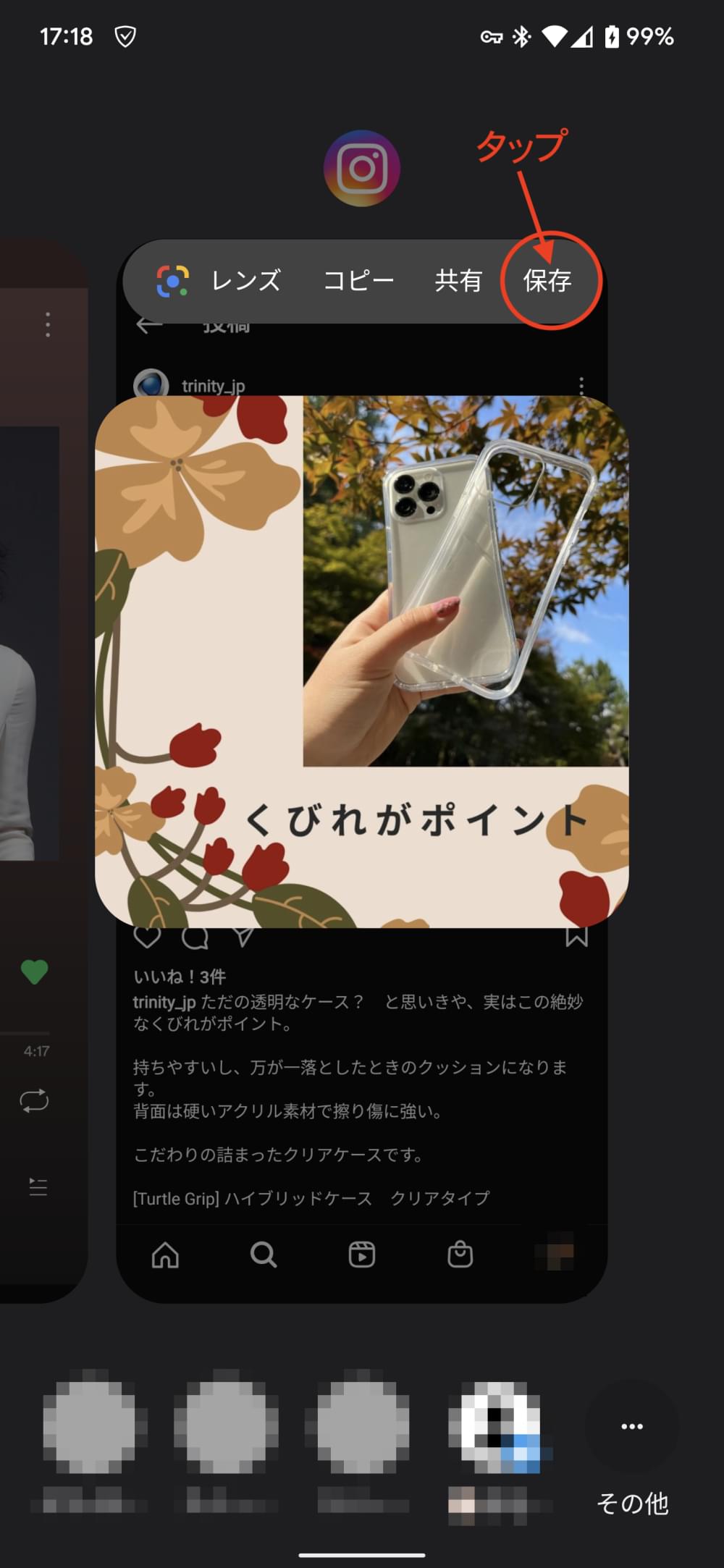
5.Googleフォトアプリのライブラリ内「Pictures」フォルダを開くと、画像が保存されています
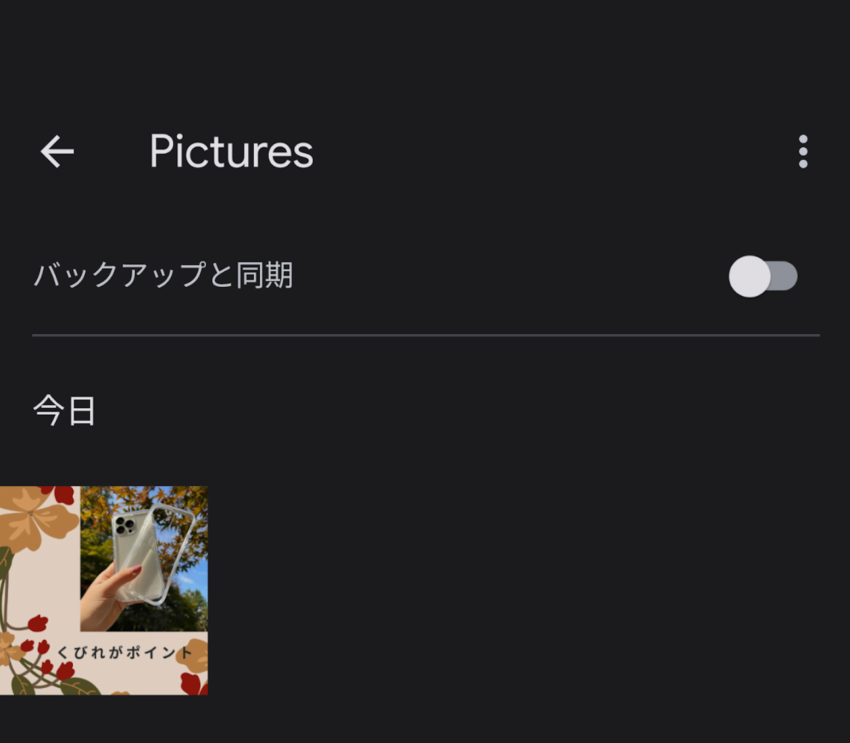
いかがでしょうか。超手軽ですよね。この方法でどんな画像でも保存できるはずなので(たぶん)、ガンガン活用していきましょう!
続いては「文字のコピーが出来ないWebページから文字をコピーする」方法です。スマートフォンで様々なWebページを閲覧していると、たまに文字をコピーすることが出来ないページってありますよね。また、アプリでも文字をコピーできなかったりすることがありますが、そんな状況でも指先ひとつで文字をコピーする方法があります。そう、Android 12ならね。
【文字のコピーができないWebページやアプリから文字をコピーする方法】
1.文字のコピーができないページを画面に表示する
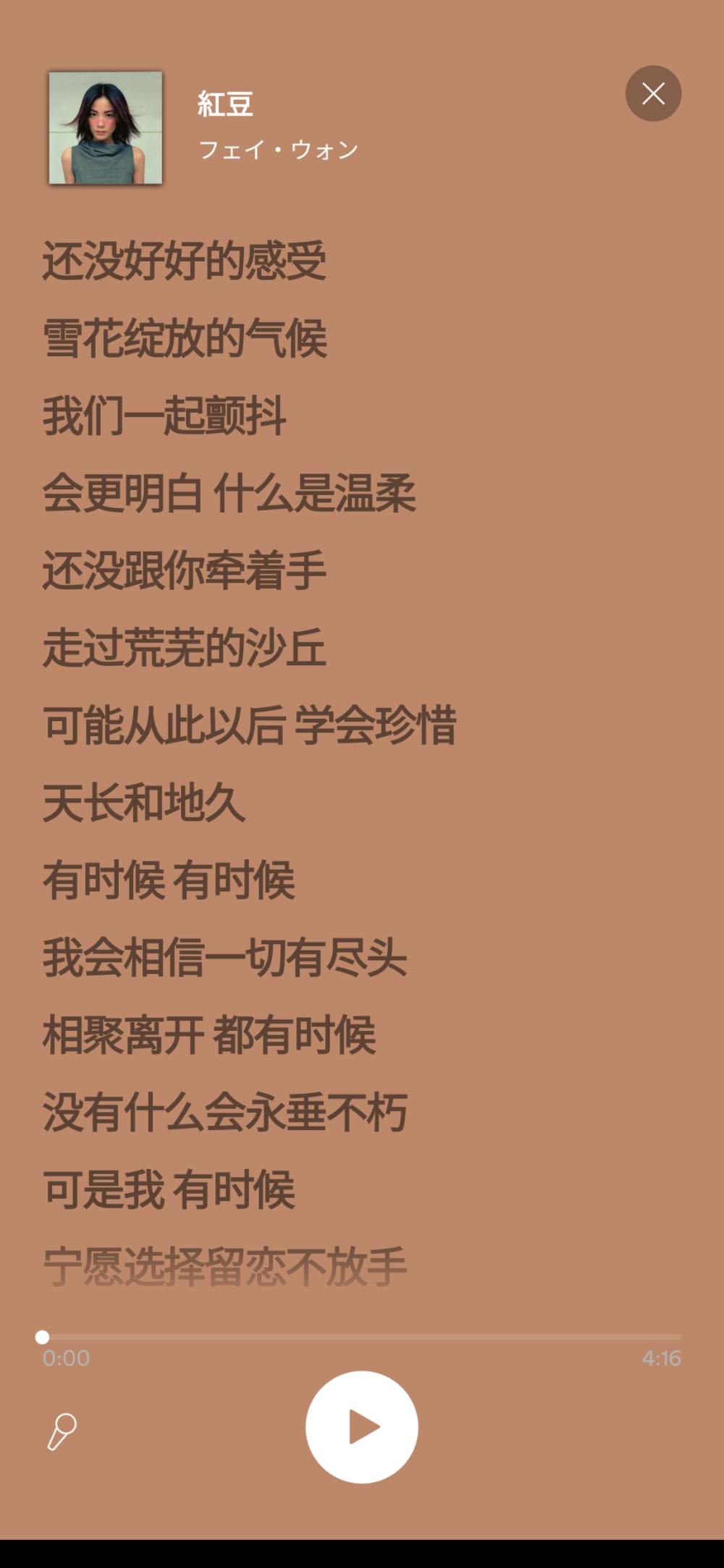
2.画面の一番下から上方向へ向けてスワイプし、起動中のアプリ一覧の画面にします(ジェスチャーナビゲーションの場合)
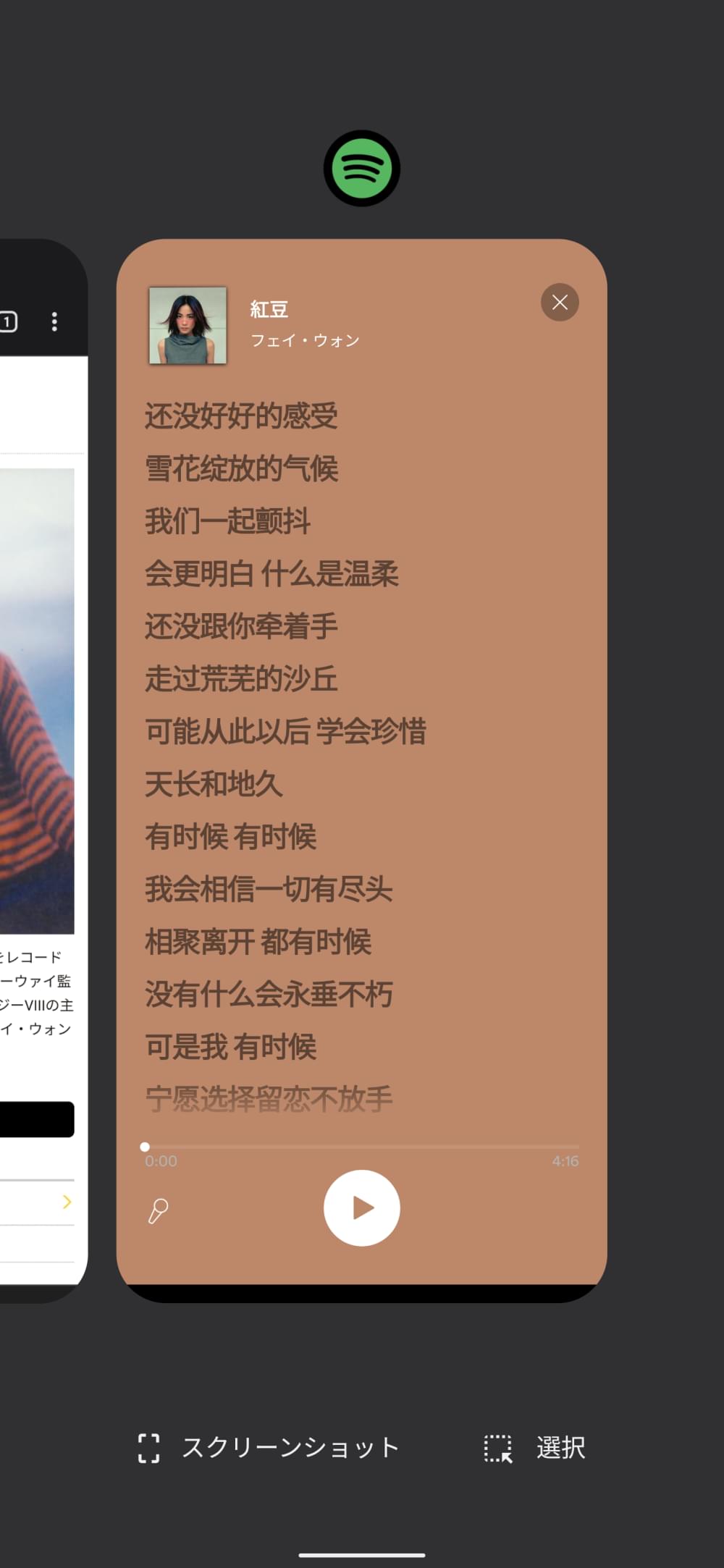
3.コピーしたい文字が表示された場所をロングタップ(長押し)し、文字が選択されたら赤丸部分の「コピー」をタップ
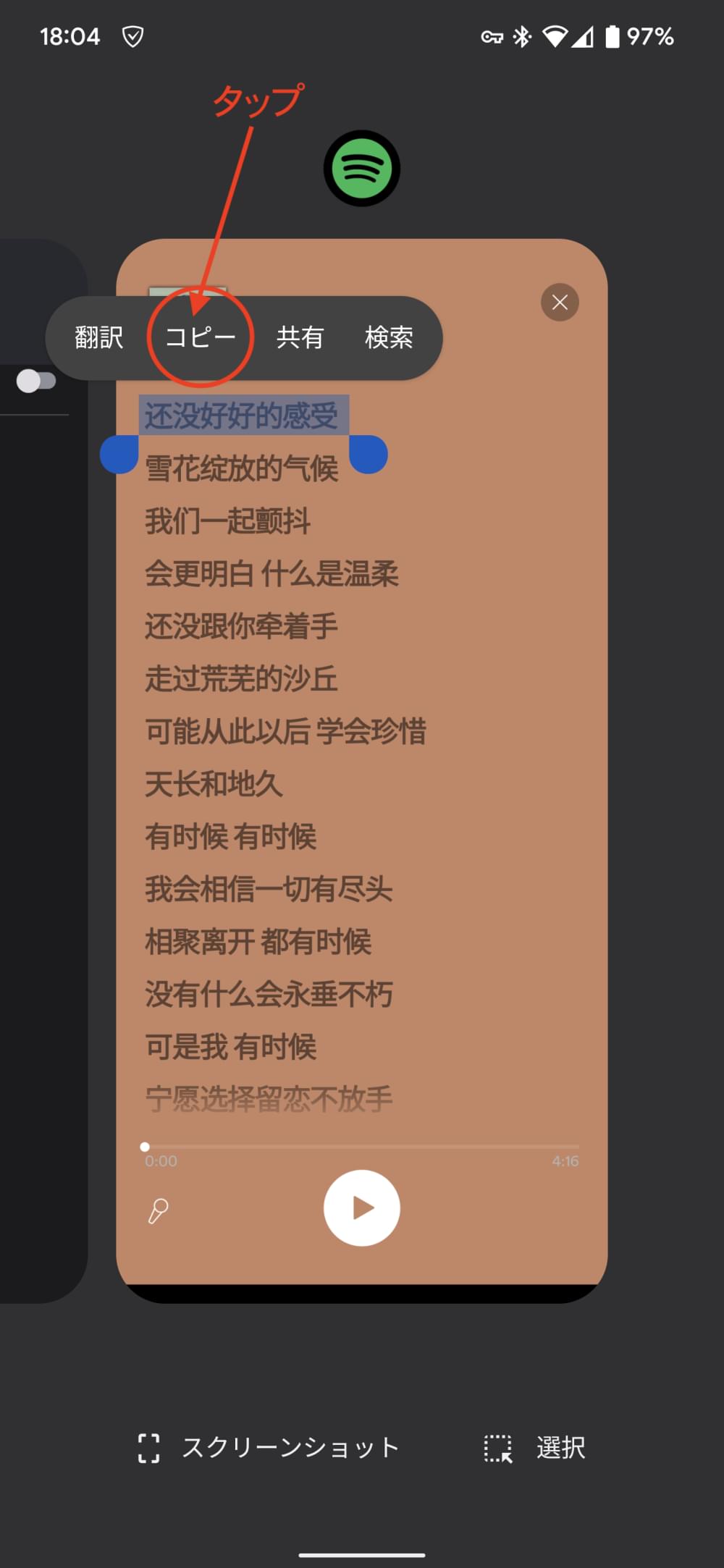
いかがでしょうか。またしても超手軽ですよね。どちらも超手軽すぎて本当にアレなので悪用厳禁でお願いします。
なにとぞ。
▼フェイが教えるAndroidの便利機能▼
このブログを書いたスタッフ

サポート
フェイ
ITメーカーや医療業界でサポートを続けながらイタリアを放浪していたところ、さまざまな商品の魅力に惹かれ、トリニティの一員に。美味しいものを与えられるとどこにでも付いていきがち。
コメントを投稿















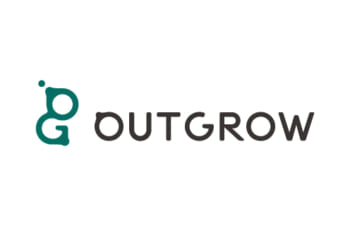















![ガラスプロテクターを簡単に剥がす方法〜[PicPro]カメラレンズ保護ガラス編〜](https://trinity.jp/wp-content/uploads/2022/12/IMG_20221228_142812-350x226.jpg)


















名前とメールアドレスを入力してください。
管理者の承認後、コメントが表示されます。